【Illustrator】カテゴリの記事
Illustratorの[選択]メニューって、なんか面倒でいいや、って思ってしまいがちですが、ちゃんと使うと作業効率めちゃくちゃ上がりそうなものが隠れています。
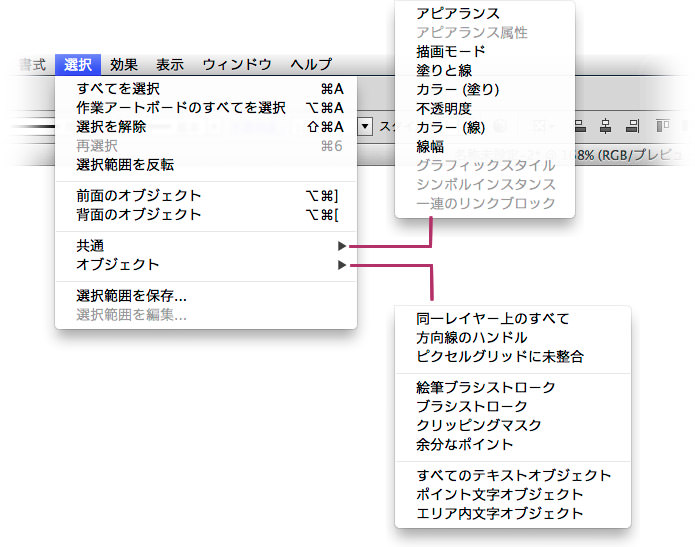
| CC | CS6 | CS5 | CS4 | CS3 | ||
|---|---|---|---|---|---|---|
| メニュー | サブメニュー | |||||
| すべてを選択 | ||||||
| 作業アートボードのすべてを選択 | ||||||
| 選択を解除 | ||||||
| 再選択 | ||||||
| 選択範囲を反転 | ||||||
| 前面のオブジェクト | ||||||
| 背面のオブジェクト | ||||||
| 共通 | アピアランス | |||||
| アピアランス属性 | ||||||
| 描画モード | ||||||
| 塗りと線 | ||||||
| カラー(塗り) | ||||||
| 不透明度 | ||||||
| カラー(線) | ||||||
| 線幅 | ||||||
| グラフィックスタイル | (スタイル) | |||||
| シンボルインスタンス | ||||||
| 一連のリンクブロック | ||||||
| オブジェクト | 同一レイヤー上のすべて | |||||
| 方向線のハンドル | ||||||
| ピクセルグリッドに未整合 | ||||||
| 絵筆ブラシストローク | ||||||
| ブラシストローク | ||||||
| クリッピングマスク | ||||||
| 余分なポイント | ||||||
| すべてのテキストオブジェクト | ||||||
| テキストオブジェクト | ||||||
| ポイント文字オブジェクト | ||||||
| エリア内文字オブジェクト | ||||||
| Flash動的テキスト | ||||||
| Flashテキスト入力 | ||||||
| 選択範囲を保存 | ||||||
| 選択範囲を編集 | ||||||
Illustratorは「自動」、InDesignは「メトリクス」にすると、ある程度、いい感じになるのですが、「オプティカル」カーニングを設定すると、上のように左側のツラが揃いません。
これを揃える方法について、まとめてみました。
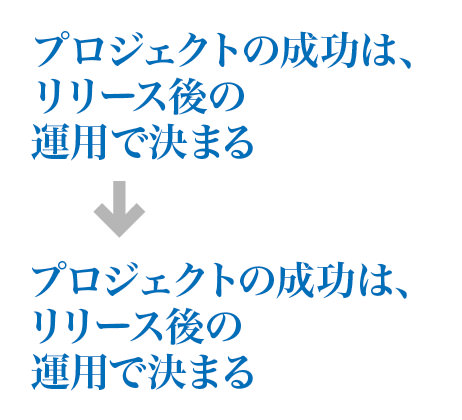
2013年、DTP Transitをご覧くださり、ありがとうございました。 2014年もよろしくお願いいたします。
DTP Transitは9年目に突入
2005年11月にスタートしたDTP Transitは9年目に突入しました。 2013年には202件のエントリーをあげることができ、総エントリー数は1,562になりました。
昨年同様、TwitterやFacebookなどのソーシャル系のつながりが濃密な1年でした。
- Facebookページ:1,829いいね!(+800)
- Twitterアカウント:5,261フォロワー(+1,200)
ページビューだけ見ると、お陰様で2010年:89万、2011年:137万、2012年:190万、2013年:210万、と増えています(Google Analyticsの解析データから)。
| 年 | 訪問数 | ユーザー数 | ページビュー数 |
|---|---|---|---|
| 2010 | 450,297 | 235,795 | 892,110 |
| 2011 | 726,424 | 392,527 | 1,375,463 |
| 2012 | 1,119,837 | 630,347 | 1,912,353 |
| 2013 | 1,295,161 | 749,340 | 2,107,831 |
配置した画像にフチを付けたり、ドロップシャドウを設定するのに、アピアランス(グラフィック)を使う方法について考えてみました。
![]()
Illustratorでは、[移動]ダイアログボックス(や[拡大・縮小]ダイアログボックス)でoption+returnキーを押すと、[コピー]ボタンを押したことになります。
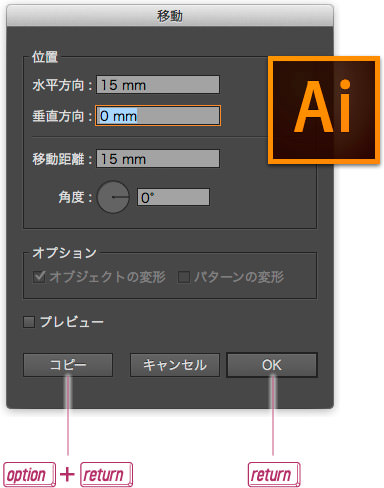
一方、InDesignでは、option+returnキーを押しても[コピー]ボタンを押したことにはならず、入力フィールドが空白になります。
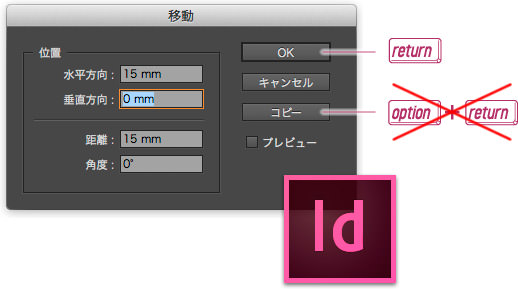
いろいろ試したところ、[プレビュー]にチェックを付けた状態でshift+returnキーを押すと、入力フィールドから移動せずに、入力した値が適用されます。
このような挙動は統一して欲しいものです。

